Ο χαρακτηρισμός του ρουβλίου ως νομίσματος. Σύμβολο του ρούβλι: ένα σύμβολο στο πληκτρολόγιο
Σήμερα όλοι γνωρίζουν τι μοιάζειονομασία του ρουβλίου. Το σύμβολο αυτού του νομίσματος μπορείτε να δείτε στο άρθρο. Σε αυτό θα μιλήσουμε όχι μόνο για το ιστορικό της εμφάνισης. Θα σας ενημερώσουμε επίσης για το πώς να εισάγετε το σύμβολο του ρούβλι στο πεδίο κειμένου. Ο χαρακτήρας στο πληκτρολόγιο, φυσικά, δεν διευκρινίζεται, αλλά εξακολουθούν να υπάρχουν τρόποι να τον εισάγετε. Σε αυτό το άρθρο, θα εξετάσουμε όλα αυτά.
Η ιστορία του συμβόλου
Αρχικά, φυσικά, αξίζει να δοθεί προσοχήτην ιστορία της εμφάνισης του συμβόλου. Ο χαρακτηρισμός του ρουβλίου ως νόμισμα εμφανίστηκε στον απομακρυσμένο δέκατο τρίτο αιώνα. Και σχεδόν αμέσως υπήρχε ανάγκη για τη μείωση του. Οι παραλλαγές ήταν μαζικές, αλλά η πρώτη γνωστή παραλλαγή, που έγινε γνωστή σε εμάς, είναι ένας συνδυασμός δύο γραμμάτων - "p" και "y". Σίγουρα μπορεί κανείς να πει ένα πράγμα: η μείωση αυτή εμφανίστηκε λόγω της εξέλιξης της τότε γραπτής γλώσσας στα ρωσικά. Παρεμπιπτόντως, αυτή η μείωση εμφανίστηκε στον 17ο αιώνα και χρησιμοποιήθηκε μέχρι το 19ο.

Στην εποχή μας, ένα άλλο σύμβολο του ρούβλι είναι ένα σύμβολο"₽". Ωστόσο, πρέπει να σημειωθεί ότι αυτή η γραφή έχει σημασία μόνο για τους λογαριασμούς της ρωσικής προέλευσης, όπως όλοι γνωρίζουν, το ρούβλι χρησιμοποιείται σε τρεις χώρες: Ρωσία, τη Λευκορωσία και τη μη αναγνωρισμένη Υπερδνειστερία. Σε κάθε χώρα είναι διαφορετική.
- στη Λευκορωσία - "Br";
- στην Υπερδνειστερία - "P" με γραμμή που βρίσκεται κάθετα.
Αλλά στο άρθρο θα μιλήσουμε μόνο για το ρωσικό ρούβλι.
Εισαγάγετε από το πληκτρολόγιο
Έτσι, το κύριο πράγμα που έχουμε ήδη κάνει, υποδείξαμεονομασία του ρουβλίου. Γνωρίζουμε το σύμβολο και τώρα είναι καιρός να πούμε πώς να το εισάγετε από το πληκτρολόγιο. Ο πρώτος τρόπος, που θα χρησιμοποιήσουμε, εμφανίστηκε σχετικά πρόσφατα το 2013. Αξίζει όμως να σημειωθεί ότι η Microsoft έχει εφαρμόσει αυτό το σύμβολο όχι σε όλα τα λειτουργικά συστήματα της, αλλά μόνο στις τρέχουσες.
Έτσι, συνεχίζοντας να μιλάτε για τον χαρακτηρισμό του ρουβλίου, το σύμβολο στο πληκτρολόγιο, όπως αναφέρθηκε παραπάνω, δεν θα βρείτε. Εδώ θα χρειαστεί να χρησιμοποιήσετε τη συντόμευση πληκτρολογίου - Alt + 8.
Είναι πολύ απλό, αφού πιέσεις αυτά τα δύοκλειδιά στον τόπο όπου βάζετε τον κέρσορα, τυπωμένο σύμβολο του ρουβλίου. Αλλά είναι απαραίτητο να γίνει μια σημείωση ότι Alt είναι απαραίτητη για την καταστολή του δικαιώματος και όχι η αριστερά, και πληκτρολογήστε την κορυφή οκτώ στην κορυφή του αριθμητικού πληκτρολογίου, αλλιώς δεν συμβαίνει τίποτα.
Εισαγάγετε χρησιμοποιώντας τον πίνακα συμβόλων
Η πιο απλή μέθοδος εισαγωγής παρουσιάστηκε παραπάνωσύμβολο του ρουβλίου. Αλλά για κάποιο λόγο δεν μπορεί να λειτουργήσει (σπασμένο κλειδί ή μια παλιά έκδοση των Windows). Τι γίνεται αν πρέπει επειγόντως να εισαγάγετε ένα σύμβολο ρούβλι; Το σύμβολο στο "Word" θα σας βοηθήσει σε αυτό. Έτσι, τώρα εξετάζουμε τον τρόπο με τον τρόπο χρήσης του πίνακα συμβόλων στο «Λόγο» σύμβολο ένθετο ρούβλι στο έγγραφο.
Αυτό γίνεται απλά, είστε σημαντικοί -Ανοίξτε αρχικά τον ίδιο τον πίνακα. Για να το κάνετε αυτό, μεταβείτε στην καρτέλα "Εισαγωγή". Τώρα, στη γραμμή εργαλείων, πρέπει να βρείτε το κουμπί "Σύμβολο". Κάντε κλικ σε αυτό και, από το αναπτυσσόμενο μενού, επιλέξτε "Άλλα σύμβολα". Οπτικά ολόκληρη η διαδικασία μπορείτε να δείτε στην παρακάτω εικόνα.
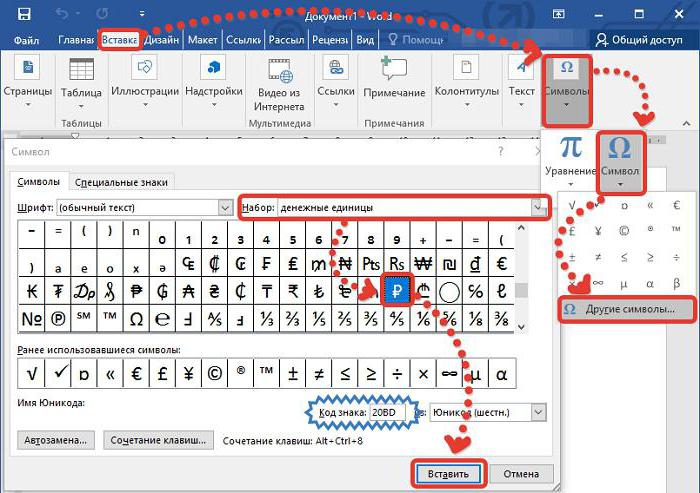
Τώρα έχετε το σωστό τραπέζι. Όπως μπορείτε να δείτε, οι χαρακτήρες εκεί είναι αδιανόητη ποσότητα, η αναζήτηση με το χέρι για το επιθυμητό θα είναι πολύ καιρό. Για να διευκολύνετε τις αναζητήσεις, μπορείτε να επιλέξετε "Νομισματικές μονάδες" στην αναπτυσσόμενη λίστα "Ρύθμιση". Μετά από αυτό, θα δείτε σύμβολα νομισμάτων διαφορετικών χωρών. Βρείτε το επιθυμητό και κάντε κλικ στο κουμπί "Εισαγωγή". Δώστε προσοχή στον κώδικα του σημείου, θα έρθει χρήσιμο περαιτέρω.
Χρησιμοποιώντας δεκαεξαδικό κώδικα
Θυμηθείτε τον κώδικα που χρειάζεστε για να δώσετε προσοχή; Πρόκειται για τον δεκαεξαδικό κώδικα αυτού του συμβόλου. Τώρα εξετάστε πώς να το χρησιμοποιήσετε για να εισάγετε το σύμβολο του ρούβλι.
Και για να το κάνουμε εδώ και σχεδόν τίποτα, απλά πρέπει να εισάγετε τον κωδικό και πατήστε το πλήκτρο ALT + X. Αλλά ας δούμε ένα παράδειγμα για μεγαλύτερη σαφήνεια.
Ας υποθέσουμε ότι εισάγετε έναν αριθμό στο "Word" και θέλετε να βάλετε το σύμβολο του ρούβλι στο τέλος. Για να το κάνετε αυτό:
- βάλτε τον δρομέα στην επιθυμητή θέση.
- πληκτρολογήστε "20BD".
- Πατήστε ALT + X.

Μετά από αυτό, ο κώδικας θα μετατραπεί στο σύμβολο που χρειαζόμαστε. Αν θέλετε να μάθετε άλλους κωδικούς συμβόλων, μπορείτε να τις δείτε στο τραπέζι με σύμβολα, απλά επισημαίνοντας το επιθυμητό στοιχείο. Το πεδίο "Κωδικός χαρακτήρων" θα εμφανίσει ένα σύνολο τεσσάρων χαρακτήρων, που είναι ο δεκαεξαδικός κώδικας του επιλεγμένου χαρακτήρα.
Χρησιμοποιώντας το Πρόχειρο
Λοιπόν, και ο τελευταίος τρόπος είναι γενικά για τους τεμπέληδες, όμωςπολύ λίγοι άνθρωποι το γνωρίζουν. Χρησιμοποιώντας το πρόχειρο, μπορείτε να εισάγετε όχι μόνο ένα τυπωμένο σύμβολο στο έγγραφο, αλλά και την ίδια την εικόνα αυτού του συμβόλου. Για να γίνει αυτό, η εικόνα ή το σύμβολο πρέπει να τοποθετηθούν αρχικά στο πρόχειρο, δηλαδή να το αντιγράψετε. Όταν το επιθυμητό αντικείμενο βρίσκεται στο buffer, βεβαιωθείτε ότι δεν αντιγράφετε κάτι άλλο σε αυτό, διαφορετικά δεν θα λειτουργήσει.
Στη συνέχεια, ανοίξτε το πρόγραμμα ή τη σελίδα όπου θα εισαγάγετε το σύμβολο, επικολλήστε το αντιγραμμένο αντικείμενο με το συνδυασμό CTRL + V ή το μενού περιβάλλοντος.

Παρεμπιπτόντως, μπορείτε να χρησιμοποιήσετε αυτό το άρθρο για να αντιγράψετε το σωστό υλικό. Εδώ είναι το σύμβολο - "₽". Με τον τρόπο αυτό, μπορείτε να αντιγράψετε οποιοδήποτε σύμβολο ή εικόνα.








